Google Chrome Cast Das weltweit beliebteste Streaming-Media-Gerät von Google ermöglicht das kostenlose Ansehen von Internetvideos auf Smart TV.Darüber hinaus können Sie Chromecast mit Ihrem PC oder Laptop verbinden, um Videos wie Android auf den Fernseher zu streamen.
aberEinige Benutzer meldenChrome Cast Nicht normalArbeitOder es kann nicht richtig verbunden werden, wenn es über ein Windows 10-Gerät verbunden ist.
Für einige andere Benutzer funktioniert "Chromecast auf meinem Laptop gut.Dann habe ich das Windows 10 Update (Version 20H2) bekommen und jetzt ist mein Laptop nicht mehrKann mein Chromecast-Gerät erkennen.was sollte ich tun? "
Inhalte
Chromecast funktioniert nicht oder kann keine Verbindung herstellen
Es gibt viele Gründe, warum Chromecast nicht mehr funktioniert oder keine Verbindung zum WLAN-Netzwerk herstellen kann.Zum Beispiel falsche Netzwerkkonfiguration, Sicherheitssoftware oder Firewall-Blockierung usw.Hier können Sie einige Lösungen anwenden, um dieses Problem zu lösen.
Grundlegende Schritte zur Fehlerbehebung, damit Chromecast reibungslos funktioniert
Befolgen Sie die folgenden grundlegenden FehlerbehebungskriterienChromecast überprüfenNach der Einstellung,Chromecast kann gut funktionieren :
- Stellen Sie sicher, dass Ihr Chromecast-Gerät richtig eingerichtet ist
- Versuchen Sie, das Gerät mit der Google Home App zu streamen
- Damit das Chrome-Projektionsgerät ordnungsgemäß funktioniert, muss mindestens das 2.4-GHz-Frequenzband vorhanden sein
- Sie sollten auch versuchen, Chrome von einem anderen Gerät zu gießen, was die Verwendung eines anderen Laptops als eines Smartphones erfordert.Wenn andere Geräte während des Gießvorgangs ordnungsgemäß funktionieren, liegt nur an Ihrem Gerät ein Problem vor.
1) Stellen Sie sicher, dass sich Ihr Computer und Ihr Chromecast-Gerät im selben Netzwerk befinden.
2) Bestätigen Sie, dass Ihr Chrome-Browser auf dem neuesten Stand ist.Um die Versionsnummer zu überprüfen, geben Sie about: // chrome in die Suchleiste ein.Wenn Sie Ihren Browser aktualisieren müssen, klicken Sie zum Ändern auf Google Chrome aktualisieren Ihr Chrome-Browser-Update Zur neuesten Version.
3) Trennen Sie die Verbindung zum virtuellen privaten Netzwerk (VPN) oder zum Proxy-Server.Chromecast-Geräte können über diese Netzwerke nicht mit Laptops kommunizieren.Wenn Sie Hilfe benötigen, wenden Sie sich bitte an Ihren Diensteanbieter.
4) Stellen Sie sicher, dass die Firewall-/Antivirensoftware auf dem neuesten Stand ist und die Verbindung zum Chromecast-Gerät nicht blockiert.Firewall: Wenn Sie einen WLAN-Router mieten möchten, wenden Sie sich bitte an Ihren Internetanbieter.Wenn Sie einen Router gekauft haben, überprüfen Sie bitte die Einstellungen der Netzwerk-Firewall.
5) Trennen Sie den Router und das Chromecast-Gerät etwa 2 Minuten lang vom Strom, um sie neu zu starten.Starten Sie außerdem das Projektionsgerät (Laptop/PC) neu.
Aktivieren Sie die Netzwerkerkennung
- einschaltenStartenMenü>TypNetzwerkstatus , Und klicken Sie dann auf Netzwerkstatus.
- Gehe zu Netzwerk-und Freigabecenter,dannErweiterte Freigabeeinstellungen ändern.
- Vergewissere dich hier ausgewählt"Netzwerkerkennung aktivieren" mit" Datei- und Druckerfreigabe aktivieren"Optionen
- Starten Sie den Windows 10-Computer neu und versuchen Sie es erneut.
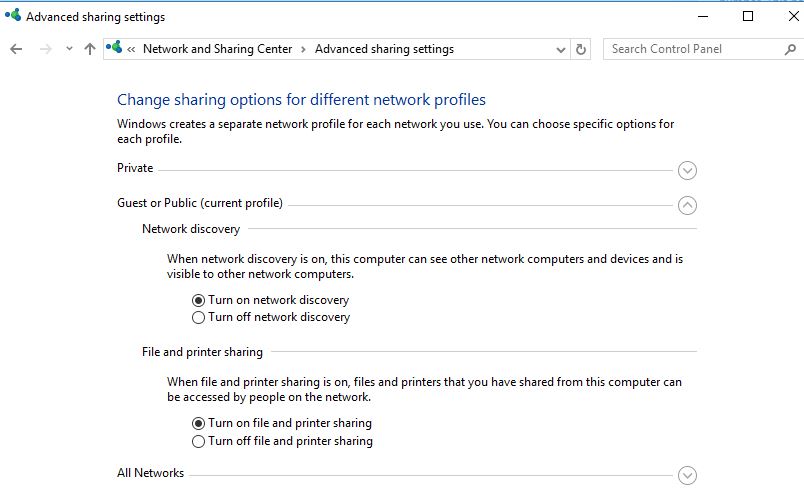
Medienfreigabe starten
Manchmal blockiert das System automatisch die Medienfreigabe und alle drahtlosen Dateifreigabefunktionen, sodass die meisten Benutzer mit Chromecast nicht richtig funktionieren können.
Verwenden Sie services.msc, um die Windows-Dienstkonsole zu öffnen
- Suchen Sie den Netzwerkfreigabedienst von Windows Media Player, klicken Sie mit der rechten Maustaste darauf und starten Sie den Dienst.
- Wenn der Dienst bereits ausgeführt wird, klicken Sie mit der rechten Maustaste und wählen Sie Dienst neu starten.
- Übernehmen und bestätigen Sie, um die Änderungen zu speichern. Überprüfen Sie nun, ob der Chromguss ordnungsgemäß funktioniert.
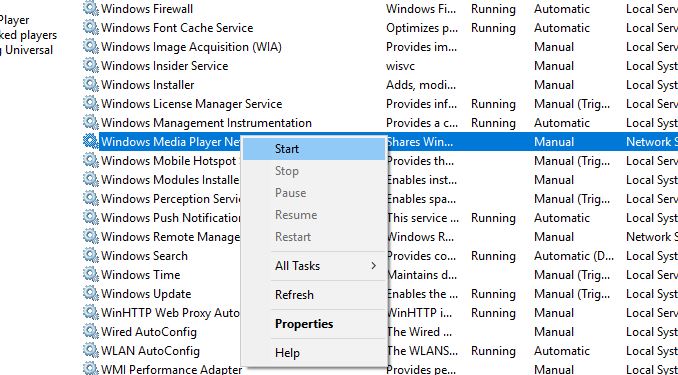
Chrome Cast-Gerät auf Werkseinstellungen zurücksetzen
Manchmal bereitet dieses Problem Kopfschmerzen, und die einzige Lösung besteht darin, die Werkseinstellungen wiederherzustellen.Um das Chromecast-Gerät zurückzusetzen, müssen Sie lediglich die Taste am Chromecast (in der Nähe der Stromquelle) einige Sekunden lang gedrückt halten, bis die Betriebsanzeige blinkt.Ihr Chromecast-Gerät wird automatisch neu gestartet, wodurch das Problem behoben wird, dass Chromecast nicht richtig funktioniert.

- Überprüfen Sie, ob die Stromversorgung des Geräts korrekt ist, da in einigen Fällen der Strom nach dem Ausschalten des Fernsehers unterbrochen wird.Dies ist der Hauptgrund, warum Chromgussteile nicht normal funktionieren können.
- In vielen Fällen funktioniert Ihr Chromecast-Dongle nicht richtig. In diesem Fall ziehen Sie den Dongle einfach ab und stecken ihn erneut ein, um das Problem zu beheben.
- Oftmals können auch schlechte WLAN-Signale zu Problemen führen. Stellen Sie daher vor dem Streamen sicher, dass Ihre Internetverbindung richtig eingestellt ist
Helfen diese Tipps, "Chromecast zu beheben, der unter Windows 10 nicht funktioniert"?Welche Option ist die richtige für Sie?Lass uns wissen.

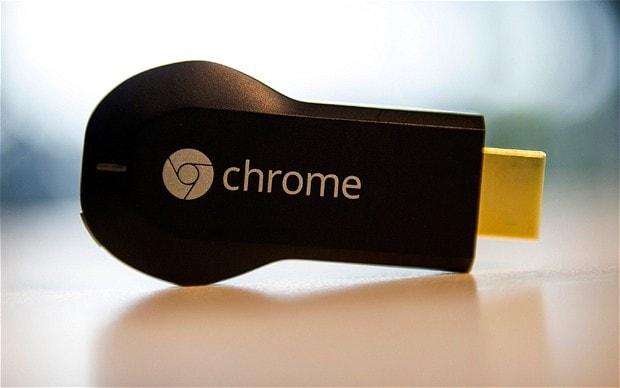




![[Behoben] Microsoft Store kann keine Apps und Spiele herunterladen](https://oktechmasters.org/wp-content/uploads/2022/03/30606-Fix-Cant-Download-from-Microsoft-Store.jpg)
![[Behoben] Der Microsoft Store kann keine Apps herunterladen und installieren](https://oktechmasters.org/wp-content/uploads/2022/03/30555-Fix-Microsoft-Store-Not-Installing-Apps.jpg)

